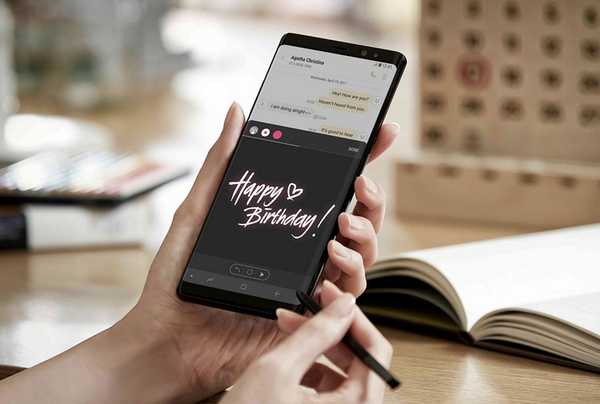
Damian Washington
0
4444
398
For nylig blev Samsung Galaxy Note 8 annonceret. Den nye Note-enhed fra Samsung leveres med en overflod af nye funktioner såsom Edge Lightning, Air Command, Live Messages og meget mere. Det bringer også nogle nye opdateringer til UI-samtalen, Samsung Keyboard, Gallery og andre systemapps. Selvom disse nye apps muligvis lyder godt, retfærdiggør de muligvis ikke $ 930-priskoden. Vel, ikke bekymre dig, for hvis du ejer en Samsung-enhed, der kører Android Nougat, er du muligvis bare heldig. En udvikler hos XDAhar fundet ud af en måde at portere alle de nye Note 8-apps og funktioner på enhver Samsung-enhed på. Så hvis du er interesseret i at få alle disse nye funktioner, skal du læse videre, som vi bringer til din guide på hvordan man installerer Samsung Galaxy Note 8 Apps på enhver Samsung-enhed, der kører Nougat:
Installer note 8-apps på din Samsung-enhed
Bemærk: Følgende metode fungerer kun på Samsung-enheder, der kører Android Nougat (7.0) eller nyere. Det kræver også en brugerdefineret gendannelse som TWRP eller CWM, der skal installeres på din enhed samt rodadgang. Jeg testede metoden på min Samsung Galaxy S7, der kører SuperStock ROM 7.0, såvel som på min Samsung Galaxy S8, der kører Stock ROM baseret på Android 7.0, og metoden fungerede helt fint.
- At starte, download den flashable ZIP fil, der indeholder Galaxy Note 8-apps herfra, til din enhed.
Bemærk: Linket er til en downloadmappe, der opdateres med jævne mellemrum. Sørg for altid at downloade den nyeste version.
- Næste op, download Root Uninstaller (ledig). Åbn det og give det root-adgang.
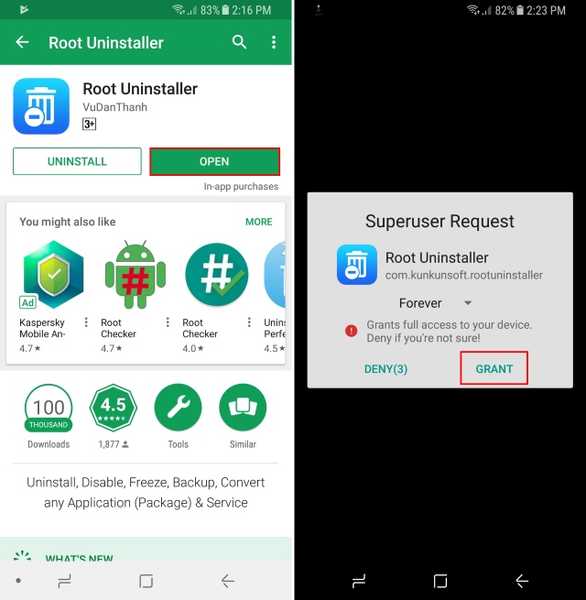
- Når du har downloadet Root Uninstaller, skal du åbne det og bruge det til afinstaller Samsung Browser / Internet og Samsung Calculator. Efter at de er blevet afinstalleret, genstart din enhed til at fortsætte.
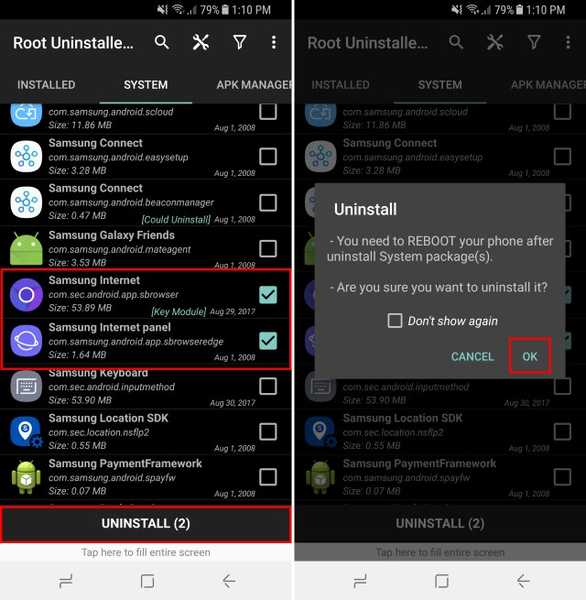
- Når du har gjort det, skal du gå over til den tilpassede gendannelse på din enhed. Derfra, flash ZIP-filen du downloadede tidligere.

- Og det er det. Når du er færdig med at blinke ZIP-filen, skal du genstarte din enhed for at nyde Samsung Galaxy Note 8-apps på din Samsung Nougat-enhed. For eksempel prøvede jeg at bruge Live Messages-funktionen på min enhed, og her er hvordan det fungerede:
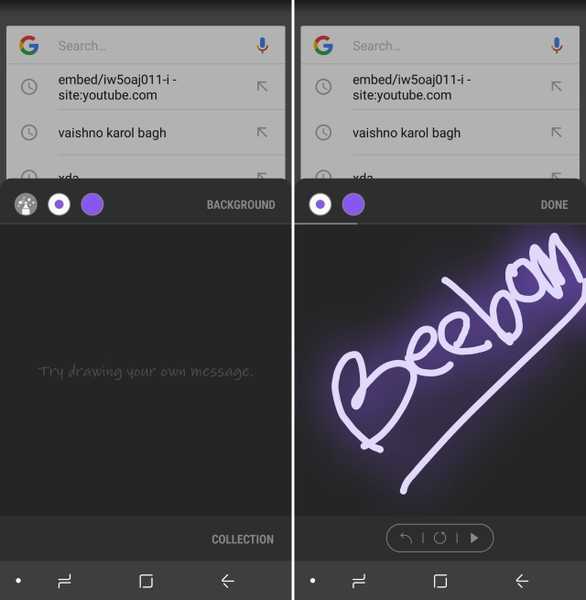
Og her er Live Message, der senere blev eksporteret som GIF: 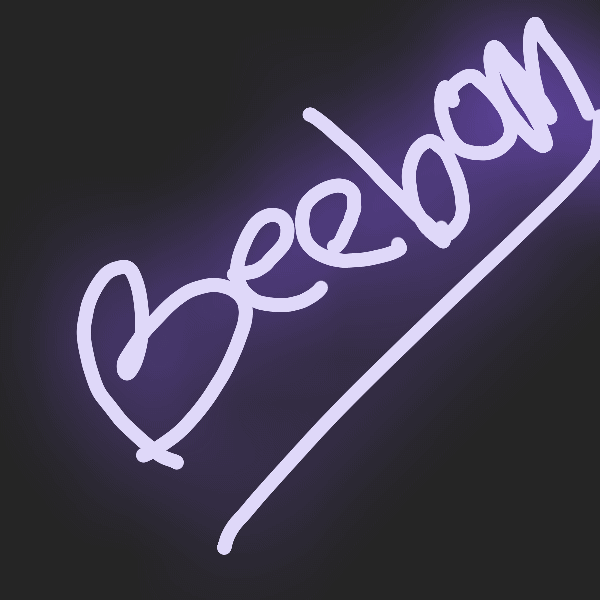 Live meddelelse lavet ved hjælp af Live Messages-funktion på Samsung Galaxy S8
Live meddelelse lavet ved hjælp af Live Messages-funktion på Samsung Galaxy S8
Sammen med Live-beskeder, mange andre funktioner blev også portet, herunder et opdateret galleri, brugergrænseflade til opkald, kalender, messenger, browser, ur med mere. Porten medførte også Edge Lighting, der dybest set tilføjer en farverig glød til kanterne på din enhed, når en meddelelse ankommer. Porten medfører også en opdateret fingeraftryktjeneste, der giver mulighed for hurtigere fingeraftrykgenkendelse. Derudover kan brugere, der har en Samsung Galaxy Note-enhed, der kører Android Nougat, også kunne bruge S-Pen-specifikke funktioner som Air Command, Air View og mere.
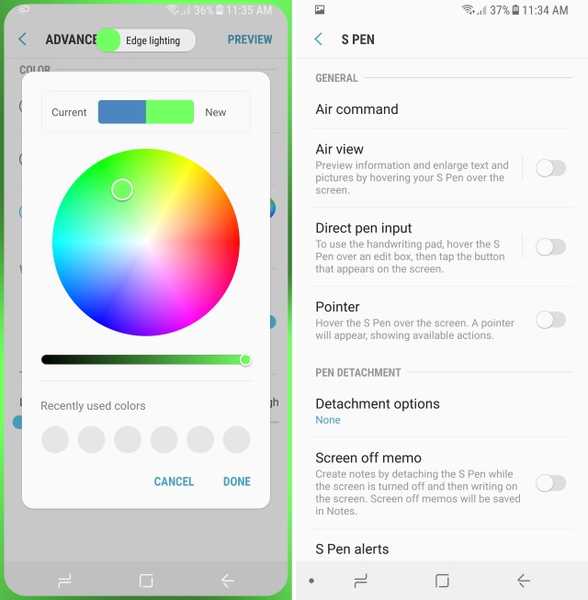
Bemærk: Selvom Air Command og andre S Pen-funktioner blev installeret på min S7 såvel som på min S8, kunne jeg ikke bruge det, da mine enheder ikke understøtter S-Pen.
SE OGSÅ: Sådan får du Galaxy Note 8s appparefunktion på enhver Android-enhed
Hent Samsung Galaxy Note 8-apps på din enhed
Samsung Galaxy Note 8 kommer med et væld af nye funktioner og opdateringer. Hvis du ejer en Samsung-enhed, der vugger Android Nougat, bør ovenstående tutorial fungere godt for at hjælpe dig med at opleve det nyeste, som Samsung har at tilbyde. Fortæl os om din foretrukne app fra Note 8-enheden i kommentarfeltet nedenfor.















